iPhone 使用手冊
- 歡迎
-
-
- 與 iOS 26 相容的 iPhone 型號
- iPhone 11
- iPhone 11 Pro
- iPhone 11 Pro Max
- iPhone SE(第 2 代)
- iPhone 12 mini
- iPhone 12
- iPhone 12 Pro
- iPhone 12 Pro Max
- iPhone 13 mini
- iPhone 13
- iPhone 13 Pro
- iPhone 13 Pro Max
- iPhone SE(第 3 代)
- iPhone 14
- iPhone 14 Plus
- iPhone 14 Pro
- iPhone 14 Pro Max
- iPhone 15
- iPhone 15 Plus
- iPhone 15 Pro
- iPhone 15 Pro Max
- iPhone 16
- iPhone 16 Plus
- iPhone 16 Pro
- iPhone 16 Pro Max
- iPhone 16e
- iPhone 17
- iPhone 17 Pro
- iPhone 17 Pro Max
- iPhone Air
- 設定基本項目
- 按個人風格自訂 iPhone
- 拍攝絕佳的相片和影片
- 與朋友和家人保持聯絡
- 與家人共享功能
- 使用 iPhone 處理日常大小事
- 「Apple 支援」提供的專家建議
-
- iOS 26 的新功能
-
- 指南針
- 捷徑
- 貼士
-
- 開始使用輔助使用功能
- 在設定期間使用輔助使用功能
- 變更 Siri 輔助使用設定
- 快速開啟或關閉輔助使用功能
- 與其他裝置共享「輔助使用」設定
- 版權和商標
在 iPhone 上的「相片」中個人化回憶影片
你可以編輯回憶幻燈片,讓它們更具有個人風格。嘗試「回憶選集」,其可讓你套用不同的歌曲和相配的相片外觀。你也可以選擇新歌曲、編輯回憶幻燈片的標題、更改長度,以及加入、重新排序或移除相片。Apple Music 訂閲者可以從 Apple Music 目錄提供的上億首歌曲中加入歌曲。
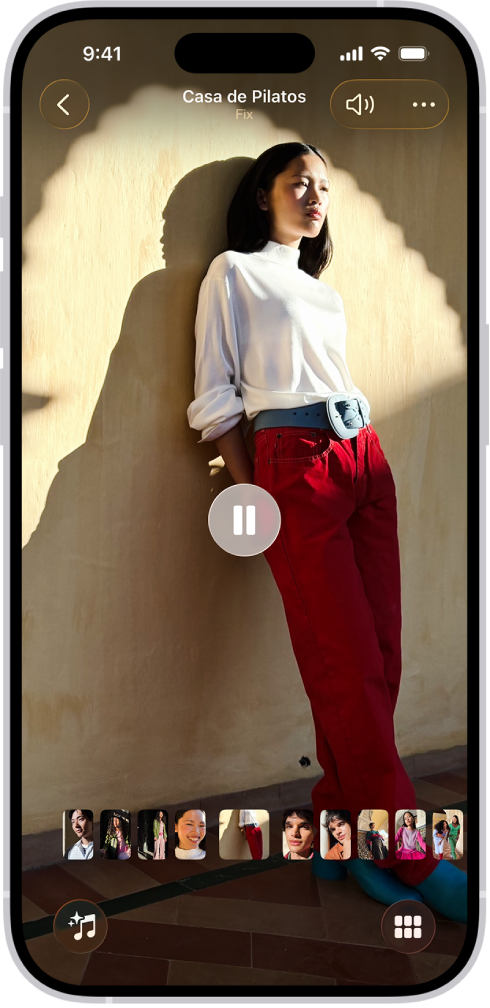
加入「回憶選集」
回憶選集結合了精選的各種歌曲、節奏和樣式,其可以改變回憶影片的外觀和感覺。
前往 iPhone 上的「相片」App
 。
。點一下「選集」。
在「回憶」底下向左掃來捲動瀏覽你的精選回憶,或者點一下「回憶」來檢視全部回憶。
點一下回憶右下角的
 來播放。
來播放。點一下螢幕,然後點一下
 。
。向左掃來檢視不同的「回憶選集」。
點一下螢幕來套用「回憶選集」。
更改回憶影片的外觀
使用「回憶」濾鏡來為回憶影片中的所有相片套用一致的色彩和樣式調整。
前往 iPhone 上的「相片」App
 。
。點一下「選集」。
在「回憶」底下向左掃來捲動瀏覽你的精選回憶,或者點一下「回憶」來檢視全部回憶。
點一下回憶右下角的
 來播放。
來播放。點一下螢幕,然後點一下
 。
。點一下
 ,點一下外觀,然後點一下「完成」。
,點一下外觀,然後點一下「完成」。
更改回憶影片的音樂
你可以透過選擇回憶配樂或 Apple Music 的建議歌曲,更改回憶影片的音樂。Apple Music 訂閲者也可以取用他們的 Apple Music 資料庫,並檢視根據音樂偏好或回憶內容建議的歌曲。
前往 iPhone 上的「相片」App
 。
。點一下「選集」。
在「回憶」底下向左掃來捲動瀏覽你的精選回憶,或者點一下「回憶」來檢視全部回憶。
點一下回憶右下角的
 來播放。
來播放。點一下螢幕,然後點一下
 。
。點一下
 ,點一下歌曲,然後點一下「完成」。
,點一下歌曲,然後點一下「完成」。Apple Music 訂閲者可以點一下
 以在 Apple Music 資料庫中搜尋歌曲。
以在 Apple Music 資料庫中搜尋歌曲。
在回憶影片中加入或移除相片
你可以選擇在回憶影片中顯示的相片:加入或移除建議的相片,或者直接從圖庫選擇相片和影片。
前往 iPhone 上的「相片」App
 。
。點一下「選集」。
在「回憶」底下向左掃來捲動瀏覽你的精選回憶,或者點一下「回憶」來檢視全部回憶。
點一下回憶右下角的
 來播放。
來播放。點一下螢幕,然後點一下

點一下「管理相片」,然後執行下列任何操作:
從相片圖庫加入相片:點一下「全部」,捲動瀏覽圖庫,選擇要加入的相片,然後點一下
 。
。移除相片:取消選取相片來從回憶中移除該相片,然後點一下
 。
。搜尋相片圖庫中的相片:點一下「全部」,點一下
 ,然後輸入人名、地點或日期。點一下搜尋結果,選擇要加入的相片,然後點一下
,然後輸入人名、地點或日期。點一下搜尋結果,選擇要加入的相片,然後點一下  。
。
點一下
 來關閉回憶影片。
來關閉回憶影片。
重新排序回憶影片中的相片
前往 iPhone 上的「相片」App
 。
。點一下「選集」。
在「回憶」底下向左掃來捲動瀏覽你的精選回憶,或者點一下「回憶」來檢視全部回憶。
點一下回憶右下角的
 來播放。
來播放。點一下螢幕,然後點一下
 。
。按住相片,然後拖移至方格中的新位置。
點一下
 來返回回憶影片。
來返回回憶影片。
更改回憶影片的長度
視乎回憶影片中的相片數量,你可以將其長度更改為短、中或長。你選擇的項目會自動調整包含的相片數量。
前往 iPhone 上的「相片」App
 。
。點一下「選集」。
在「回憶」底下向左掃來捲動瀏覽你的精選回憶,或者點一下「回憶」來檢視全部回憶。
點一下回憶右下角的
 來播放。
來播放。在播放回憶時點一下螢幕,點一下
 ,然後點一下「短」、「中」或「長」。
,然後點一下「短」、「中」或「長」。
編輯回憶標題、副標題和主要相片
你可以編輯回憶的標題、子標題,並且更改跟着回憶標題一起顯示的主要相片。
前往 iPhone 上的「相片」App
 。
。點一下「選集」。
在「回憶」底下向左掃來捲動瀏覽你的精選回憶,或者點一下「回憶」來檢視全部回憶。
點一下一個回憶來檢視選集。
點一下
 ,點一下目前的標題,然後執行下列任何操作:
,點一下目前的標題,然後執行下列任何操作:編輯回憶標題或子標題:在文字欄位中輸入新標題或子標題。
更改主要相片:點一下目前主要相片右下角的相片圖像,然後在相片方格中選擇新的相片。
點一下「完成」。